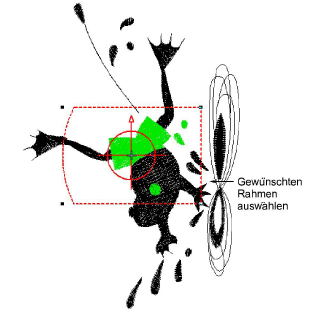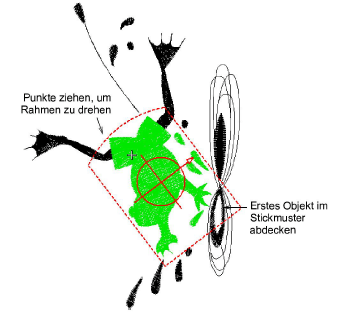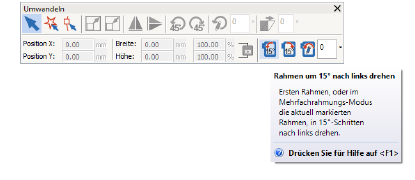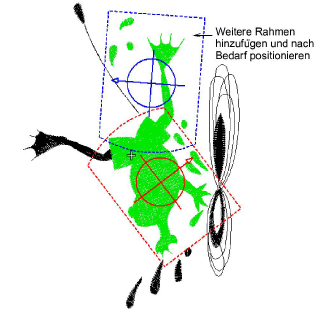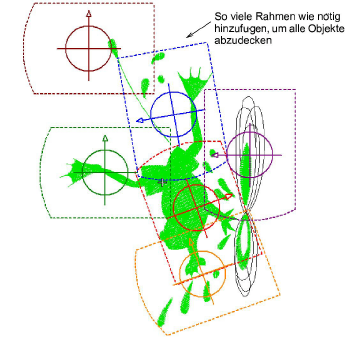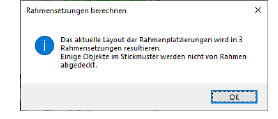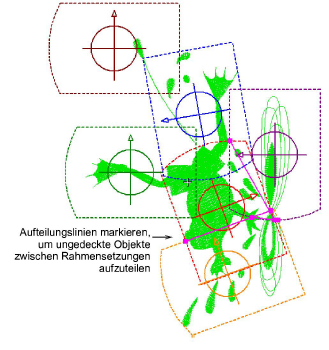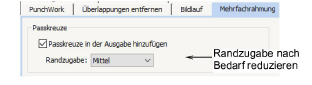Manuell Mehrfachrahmungen erstellen
BERNINA V9 bietet einen speziellen Werkzeugsatz zum manuellen Erstellen mehrerer Rahmensetzungen. Benutzen Sie diese, wenn sich das gewünschte Ergebnis mit der automatischen Methode nicht erzielen lässt.
Um manuelle Mehrfach-Rahmensetzungen zu erstellen...
Da jede Ausstickung nur eine Rahmengröße verwenden kann, sollten Sie einen Rahmen wählen, der das größte im Stickmuster enthaltene Objekt einfassen kann.
-
Wechseln Sie in den Mehrfachrahmung-Modus. Wenn Sie in der Werkzeugpalette auf Mehrfachrahmung klicken, werden gedeckte Objekte – solche, die komplett in den Rahmen passen – mit grünen Stichen angezeigt. Ungedeckte Objekte – die nicht hineinpassen – werden mit schwarzen Stichen angezeigt.
-
Klicken Sie erneut auf den Rahmen und benutzen Sie die Drehpunkte, um ihn wie gewünscht auszurichten. Alternativ benutzen Sie die Drehungs-Bedienelemente auf der Umwandeln-Werkzeugleiste, um den Rahmen schrittweise zu drehen.
Sobald ein Rahmen verschoben wird oder weitere Rahmen hinzukommen, wird die Automatische Zentrierung deaktiviert und der Rahmen zentriert nicht mehr automatisch um Objekte im Stickmuster herum. Wenn Sie alle Rahmen in einem Stickmuster löschen und danach einen neuen Rahmen erstellen, wird Automatische Zentrierung reaktiviert.
-
Repositionieren und drehen Sie die zusätzlichen Rahmen, bis sie alle Objekte im Stickmuster vollständig abdecken.
-
Benutzen Sie die Pfeiltasten, um markierte Rahmen genau einzupassen.
Selbst wenn ein Stickmuster durch separate Rahmenpositionen vollständig abgedeckt ist, kann es vorkommen, dass manche Objekte nicht abgedeckt sind. Die Bestätigungsmeldung informiert sie darüber, und ungedeckte Objekte werden in Schwarz angezeigt.
-
Fügen Sie auf Wunsch über den Optionen > Mehrfachrahmung-Karteireiter Passkreuze hinzu.
-
Benutzen Sie das Rahmungs-Vorschau-Werkzeug, um zu überprüfen, dass die Passkreuze hinzugefügt wurden. Wenn dies nicht erfolgt ist, bedeutet das, dass zwischen den Rahmensetzungen nicht genügend Überlappung vorhanden ist. Sie können nun entweder durch Neupositionieren die Überlappung erhöhen. Oder die Randzugabe für Passkreuze reduzieren.
Drucken Sie eine Kopie des Stickmusters aus, das die Rahmenpositionen anzeigt – dies wird Ihnen helfen sicherzustellen, dass das Sticken in der richtigen Rahmensetzungsfolge passiert.
Verwandte Themen